
Hướng dẫn thực hành xây dựng danh sách khách hàng cùng Getresponse
lượt xem 36
download
 Download
Vui lòng tải xuống để xem tài liệu đầy đủ
Download
Vui lòng tải xuống để xem tài liệu đầy đủ
GetResponse là một dịch vụ Email Marketing hàng đầu thế giới. Phù hợp với các cá nhân và các công ty vừa và nhỏ. Nó cho phép bạn thu hút tạo ra một danh sách tiếp thị có giá trị của khách hàng tiềm năng, đối tác và khách hàng. Vậy Getresponse là gì, cách đăng ký sử dụng Getresponse như thế nào, mời các bạn cùng tham khảo tài liệu "Hướng dẫn thực hành xây dựng danh sách khách hàng cùng Getresponse" dưới đây.
Bình luận(0) Đăng nhập để gửi bình luận!
Nội dung Text: Hướng dẫn thực hành xây dựng danh sách khách hàng cùng Getresponse
- Hướng dẫn thực hành xây dựng danh sách khách hàng cùng Getresponse: Gửi tới các bạn ebook đơn giản này để hướng dẫn các bước cơ bản về dịch vụ email marketing Opt-in Getresponse, một gợi ý tham khảo giúp đỡ các bạn triển khai các chiến dịch email marketing. Ebook gồm các phần cơ bản: 1. Getresponse là gì? Đăng ký sử dụng Getresponse 2. Campaign 3. Landing Page 4. Forms 5. Messages & autoresponder. I.Getresponse là gì? GetResponse là một dịch vụ Email Marketing hàng đầu thế giới. Phù hợp với các cá nhân và các công ty vừa và nhỏ. Nó cho phép bạn thu hút tạo ra một danh sách tiếp thị có giá trị của khách hàng tiềm năng, đối tác và khách hàng, bạn có thể phát triển mối quan hệ với họ và xây dựng một danh sách khách hàng đáp ứng và có lợi nhuận. Thông qua trách nhiệm và hoàn toàn tự động lọc danh sách, thực hành chống thư rác và thiết lập mối quan hệ với các nhà cung cấp dịch vụ Internet lớn và dịch vụ Email, GetResponse tự hào là dịch vụ Email Marketing có tỉ lệ deliverability cao nhất(lên đến 99,5%) có thể để đảm bảo rằng thông điệp của bạn gửi đến được khách hàng tiềm năng của bạn. GetResponse đã thiết lập quan hệ với tất cả các ISP lớn và các nhà cung cấp dịch vụ email để đảm bảo không bị gián đoạn email cho khách hàng. Họ cung cấp hơn 8 tỷ tin nhắn mỗi năm trên toàn thế giới. GetResponse bao gồm tất cả các tính năng bạn cần để tạo ra các chiến dịch email hiệu quả: Thiết kế LandingPage, Newsletters một cách dễ dàng, chuyên nghiệp, thân thiện với các thiết bị di động(Responsive) Thêm danh sách khách hàng một cách dễ dàng GetResponse Autoresponders giúp bạn tạo nên 1 hệ thống chăm sóc khách hàng tự động theo kịch bản bạn tạo ra mà không giới hạn các chiến dịch, danh sách và thông điệp Email cá nhân hóa từng khách hàng. Nâng cao sự quan tâm và thân thiện với khách hàng. Các tính năng theo dõi thống kê thông minh Tích hợp bộ lọc chống thư rác Thư viện ảnh Stock miễn phí, đa dạng Hỗ trợ phát triển để giúp bạn tích hợp chức năng tiếp thị email của bạn với các phần mềm thương mại và trong nhà khác mà bạn đã sử dụng Một mảng không ngừng mở rộng các tính năng tiên tiến để giúp bạn có được kết quả tốt hơn từ thị trường đôla.
- Email Analytics bạn sẽ có thể để tính toán tỷ lệ mở email, tỉ lệ Click, tỷ lệ hủy bỏ đăng ký(Unsubscribe), tỷ lệ trả lại(bounce rates), mục tiêu chiến dịch thiết lập và phân tích một tập hợp lớn các số liệu khác. Đăng ký sử dụng Getresponse: Bạn nhấn vào đây để được trải nghiệm 30 ngày Miễn Phí Sau khi truy cập vào Getrespone Bạn nhấp vào nút: “Try GetResponse - FREE for 30 days” Nhập thông tin Email, Tên và Mật khẩu -> Click Create account Tiếp đến bạn vào hộp thư email vừa đăng ký để xác nhận thông tin:
- Click vào Activate Your Account Tiếp theo bạn điền đầy đủ thông tin vào form, chú ý điền đúng số điện thoại ( khuyên dùng mạng viettel để tránh xảy ra lỗi ), trong một số trường hợp Getresponse có thể yêu cầu bạn xác minh thêm số điện thoại để kích hoạt tài khoản.
- Tới đây bạn đã có một tài khoản để bạn có thể trải nghiệm Miễn Phí 30 ngày các tính năng của Getresponse. Bạn có thể vào ngay mục Upgrade để nâng cấp tài khoản của mình. Hiện nay Getresponse có rất nhiều gói cước cho bạn lựa chọn. Giá của dịch vụ Getresponse được tính theo số khách hàng có trong danh sách Opt-in vào hệ thống và tính năng đi kèm như công cụ tạo landing page, webinars, Getresponse có 1 bảng giá rất trực quan cho bạn chọn và bạn có thể nâng cấp lên gói cao hơn bất cứ khi nào. Với những lợi ích mà dịch vụ này mang lại, so với chi phí các kênh marketing khác, giá cước của dịch vụ này cũng rất đáng để chúng ta đầu tư. Getresponse chấp nhận thanh toán qua Paypal, Visa, Mastercard.
- Đăng nhập vào Getresponse bạn sẽ thấy giao diện: Dashboard – Nút để bạn về trang chủ Contacts – Nơi bạn quản lý danh sách khách hàng Messages – Nơi tạo và quản lý thư
- Statistics – Nơi bạn có thể xem các chỉ số kết quả của chiến dịch Surveys – Nơi bạn có thể tạo và quản lý các chiến dịch về thăm dò ý kiến của KH Forms – Tạo các Form để đưa lên trang web của bạn để KH thu thập thông tin KH Landing Pages – Tạo và quản lý các trang đích Webinars – Đây là 1 chức năng nâng cao, Nơi bạn có thể tổ chức các cuộc hội thảo online Upgrade – Chọn và thanh toán nâng cấp lên các gói cước và chức năng cao cấp hơn II. Campaign Để thuận tiện trong quản lý danh sách khách hàng, Getresponse chia ra thành các Campaign ( chiến dịch). Mặc định Getresponse tạo cho chúng ta một chiến dịch có sẵn. Bạn có thể chọn và tạo thêm, quản lý các chiến dịch phía bên góc phải màn hình : Để tạo 1 chiến dịch mới, Chọn Create campaign.
- Đặt tên cho chiến dịch để bạn tiện quản lý sau này, lưu ý tên chiến dịch phải có từ 3-64 ký tự, được sử dụng các ký tự: từ a đến z không dấu, số và dấu "_"và không trùng với 1 chiến dịch nào có sẵn của chính mình hay 1 người dùng khác. Create Campaign -> bạn được chuyển qua giao diện: (Add Contacts – Thêm danh sách KH có sẵn cho chiến dịch Create Newsletter – Tạo thư cho chiến dịch Create Autoresponder – Tạo kịch bản gửi thư tự động chăm sóc KH sau khi họ đăng ký vào chiến dịch Edit Campaign Settings – Cài đặt cho chiến dịch) Edit Campaign Settings:
- + General - Tại đây bạn có thể chọn lại tên cho chiến dịch, chọn ngôn ngữ của chiến dịch đúng với đối tượng KH của bạn, ngôn ngữ bạn chọn ở đây sẽ hiển thị trong bức thư tự động gửi tới KH khi KH đăng ký nhận thư. + Profile – Nơi bạn cài đặt Logo của bạn, nó sẽ được nhìn thấy trong các bức thư gửi cho KH qua chiến dịch này + Permission Enable confirmed opt-in: Tích vào đây để khi Khách hàng Đăng ký nhận thư thì Getresponse sẽ gửi Email tự động cho khách hàng xác nhận Opt-in.
- Confirmation message: Mục này sẽ cho bạn chọn mẫu thư gửi tự động gửi về hộp thư của KH để họ xác nhận Opt-in. VD đây là một mẫu thư tôi đã chọn và thử đăng ký nhận thư: Confirmation page: Nơi bạn có thể lựa chọn trang web hiển thị hiện ra khi KH nhấn vào nút “Xác nhận Đăng Ký” , mặc định sẽ là: PreviewHosted by GetResponse – đó là 1 trang thông báo thành công của Getresponse, bạn có thể chọn Custom URL, điền vào đây 1 địa chỉ URL dẫn tới 1 trang web nào đó, hoặc một trang có thông điệp thông báo thành công và cảm ơn KH do bạn tự tạo ra. Như vậy bạn đã tạo và cài đặt xong một chiến dịch, nhưng để có thể cho khách hàng đăng ký vào hệ thống thì bạn cần tạo ra các trang đích (Landing page) và các form nhập thông tin. Bạn xem tiếp ở các phần tiếp theo. III. Landing page
- Landing page là gì ? Landing page là một website được tạo ra với mục đích chỉ tập trung vào một loại nội dung duy nhất đơn giản gọn nhẹ với mục đích quảng cáo giới thiệu, bán một sản phẩm dịch vụ hay đơn thuần là một sự kiện . Getresponse hỗ trợ bạn tạo ra các trang landing page rất chuyên nghiệp, đẹp mắt mà cực kỳ dễ dàng mà không cần biết đến lập trình.
- Bạn di chuột vào và chọn Creat để tạo mới 1 landingpage. Bạn sẽ được chuyển đến một trang để bạn chọn template cho landingpage. Có rất nhiều mẫu cho bạn lựa chọn, ở đây bạn nên lưu ý chọn một mẫu phù hợp với ý định, sản phẩm dịch vụ của bạn giúp bạn mất ít thời gian hơn và tránh việc chỉnh sửa quá nhiều sẽ có thể làm hỏng đi tính responsive của landingpage mẫu. Chỉnh sửa landingpage:
- 1: Chỉnh sửa lề cho landingpage 2: Xem trước giao diện hiển thị trên máy tính 3: Xem trước giao diện hiển thị trên điện thoại 4: Chỉnh sửa landingpagr bằng code html 5: Cài đặt thẻ tittle, mô tả, favicon cho landing page. Mục này rất quan trong nếu bạn có ý định SEO trang landingpage lên công cụ tìm kiếm. 6: Thêm các thuộc tính: văn bản, hình ảnh, nút bấm, form đăng ký, nút chia sẻ… Bạn cần chọn thuộc tính nào chỉ cần di chuột vào và kéo thuộc tính ấy vào landingpage. Getresponse có 1 giao diện tạo trang landing page rất dễ dàng, kéo thả rất trực quan. Với chức năng này Chỉ cần khoảng 10 phút là bạn có thể tạo ra 1 trang landing page chuyên nghiệp. Next step để cài đặt cho landingpage:
- 1. Đặt thẻ tiêu đề cho landingpage 2. Thẻ mô tả 3. Tích vào đây nếu bạn không muốn các công cụ tìm kiếm như google tìm được landingpage này 4. Đặt địa chỉ url cho landingpage với tên miền con của hệ thống của Getresponse 5. Đặt url tùy chỉnh cho landing page (để hoàn thành bước này, bạn cần có sẵn một tên miền trỏ về máy chủ của Getresponse) 6. Kết nối landing page lên page facebook
- 7. Đặt mã theo dõi google Analytics nếu cần thiết 8. Gắn landing page với một chiến dịch cụ thể (điều này sẽ quy định khi KH nhập thông tin vào form đăng ký trên landingpage sẽ được optin vào chính chiến dịch đó) 9. Tích vào đây để yêu cầu KH khi đăng ký thông tin xong sẽ phải qua bước vào hộp thư để xác nhận. 10. Chọn trang web sẽ hiển thị sau khi KH bấm vào nút đăng ký trên landing page. Bạn có thể để trang mặc định của Getresponse hoặc tạo một trang cảm ơn rồi dán đường dẫn vào đó. IV. Forms Trường hợp bạn cần tạo ra các form đăng ký nhận email như trên landingpage để gắn lên các trang web bạn cần tới chức năng tạo Forms. Nhấp vào creat form Getresponse sẽ đưa bạn tới 1 giao diện để chọn các mẫu form có sẵn. Bạn chọn form nào nhấn vào form đấy. Để chỉnh sửa và thêm các trường khác vào form đăng ký, bạn thao tác kéo thả và chỉnh sửa tương tự như trong landingpage
- Cài đặt cho form: Bạn nhấn vào biểu tượng bánh răng . Tại đây bạn có thể đặt tên cho form để dễ dàng quản lý, gắn form với chiến dịch email nào (sau này khi khách hàng đăng ký qua form này sẽ được optin vào chiến dịch đó) , trang cảm ơn ( chọn trang web hiển thị sau khi KH nhập thông tin và xác nhận vào form) Sau khi chỉnh sửa và cài đặt xong, bạn tiếp tục nhấn vào Save & Publish. Getresponse sẽ cho bạn đoạn code để bạn gắn form vừa tạo lên website của bạn V. Quản lý danh sách khách hàng
- Tại đây bạn có thể seach người đã Optin vào các chiến dịch, xóa, sửa thông tin KH, lọc một số đối tượng theo một tiêu chí nào đó. Thêm danh sách KH từ bên ngoài vào bằng cách nhập từng người hoặc bằng file excel. VI. Messages Create Newsletter: Tạo thư mới My Newsletters: Quản lý các bức thư đã tạo Create Autoresponder: Tạo lịch trình gửi email tự động sau khi KH Optin vào hệ thống Manage Autoresponders: Quản lý lịch trình gửi email tự động Create Newsletter: Message name: Đặt tên cho bức thư để bạn dễ dàng quản lý sau này Subject: Chủ đề của email From: Chọn email để gửi. Tại đây bạn có thể thêm các email khác ngoài email đăng ký tài khoản Getresponse dùng để gửi thư.
- Next step bạn sẽ được chuyển tới giao diện chọn mẫu thư. Chọn mẫu phù hợp với nội dung thư bạn sẽ gửi và soạn thảo bức thư. Thao tác chỉnh sửa giao diện, soạn thảo bức thư khá đơn giản và trực quan tương tự như tạo landingpage. Sau khi hoàn thành soạn thảo bức thư. Bạn nên sử dụng chức năng Test message để xem trước bức thư trước khi sang bước kế tiếp . Send test message: Bạn chọn Email để Test Email có gửi đến Inbox không, cũng như xem lại nội dung, tính cá nhân hóa và chính tả của email. \ Inbox preview: Bạn check xem trước Email trong Inbox của tất cả các trình duyệt Nhấn tiếp Next step. Bạn lựa chọn đối tượng bạn muốn gửi thư. Hoặc chọn ALL để gửi cho tất cả KH có trong hệ thống. Next step. Bạn xem lại tất cả nội dung trước khi gửi như chủ đề thư, email gửi thư, giao diện thư, những đối tượng gửi thư đã chọn, đặc biệt: bạn nhấn vào nút Inbox Preview unreviewed để kiểm tra xem, bức thư mà bạn vừa tạo có khả năng sẽ bị xem là spam hay không, nhấn vào đây nếu có kết quả hiện lên là Inbox Preview thì có nghĩa là bức thư sẽ tới hộp thư đến của Khách hàng. Tới đây bạn nhấn SEND và trong vài phút hàng ngàn khách hàng trong danh sách của bạn sẽ nhận được bức thư của bạn.
- Bạn lưu ý: Getresponse có 1 chức năng mà bạn không thể bỏ qua là chức năng cá nhân hóa. Đó là khi bạn thêm trường [[name]] hay các trường khác như [[firstname]], [[lastname]] , [[email]] trong tiêu đề bức thư cũng như trong nội dung bức thư, khi gửi tới mỗi khách hàng, các trường này sẽ hiển thị tương ứng thay vào đó là tên Khách hàng. Điều này giúp tang tỉ lệ thành công của email marketing lên rất cao. Bạn có thể xem thêm các trường khác của Getresponse tại đây Create Autoresponder:
- 1. Chọn tiêu chí để gửi thư tự động. Sau khi khách hàng đăng ký Optin vào hệ thống, hay khi mở 1 đường link, hay gửi thư tự động chúc mừng sinh nhật khi đến ngày sinh nhật… 2. Chọn ngày gửi thư sau khi KH đăng ký. Mặc định số 0 sẽ là gửi ngay lập tức 3. Chọn các danh sách thư sẽ nhận được thư. 4. Chọn thời gian trễ sẽ gửi thư sau bao nhiêu giờ, và gửi vào ngày nào trong tuần. 5. Chọn bức thư sẽ gửi tự động 6. Đặt tên cho chiến dịch gửi thư tự động để dễ dang quản lý về sau.
- Ngoài các chức năng cơ bản trên, Getresponse còn hỗ trợ thêm các chức năng như Statistics (đo lường hiệu quả của chiến dịch, các số liệu như số người mở thư, …), Surveys ( khảo sát) , Webinars (hội thảo trực tuyến). Các bạn hoàn toàn dễ dàng sử dụng nó. Tổng kết: Để tạo ra 1 vòng chiến dịch email marketing cùng Getresponse bạn sẽ có các bước cơ bản: Tạo và cài đặt chiến dịch -> Tạo landingpage (hay các form đăng ký) và hướng khách hàng đăng ký vào hệ thống của bạn -> Autoresponder -> Gửi email chăm sóc và tiếp thị các sản phẩm của bạn. Trong quá trình sử dụng nếu gặp khó khăn bạn có thể liên hệ qua Fanpage : https://www.facebook.com/Getresponse.Pro để được trợ giúp. Chúc bạn thành công với Email marketing !

CÓ THỂ BẠN MUỐN DOWNLOAD
-

Bốn nguyên nhân gây thất bại khi điều hành chiến lược kinh doanh
 4 p |
4 p |  645
|
645
|  381
381
-

Hướng dẫn xây dựng mẫu thực hiện dịch vụ cho khách hàng
 4 p |
4 p |  290
|
290
|  145
145
-
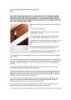
16 gợi ý giúp bạn phát triển kỹ năng lãnh đạo
 2 p |
2 p |  232
|
232
|  80
80
-

LÝ THUYẾT LÃNH ĐẠO TRONG KINH DOANH
 12 p |
12 p |  380
|
380
|  36
36
-

Thương mại điện tử ở VN: Chưa thực khả thi!
 3 p |
3 p |  120
|
120
|  26
26
-

Bảy vùng quan trọng trong thuật lãnh đạo (Phần 4)
 6 p |
6 p |  127
|
127
|  23
23
-

Green Event (Event Xanh) - cách tạo thiện cảm dành cho thương hiệu
 4 p |
4 p |  112
|
112
|  21
21
-

Thực hành Offpage SEO - Xây dựng Backlink
 21 p |
21 p |  122
|
122
|  20
20
-

Bài giảng Quản trị quan hệ khách hàng: Chương mở đầu - ĐH Kinh tế Quốc dân
 18 p |
18 p |  105
|
105
|  19
19
-

Bài giảng Thực hành xây dựng website - ThS. Nguyễn Phương Chi
 13 p |
13 p |  124
|
124
|  10
10
-
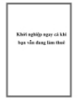
Khởi nghiệp khi bạn vẫn đang làm thuê
 7 p |
7 p |  79
|
79
|  10
10
-

Xây dựng thương hiệu quốc gia Việt Nam gắn với các gía trị
 5 p |
5 p |  75
|
75
|  5
5
-

Blog và Luật sở hữu trí tuệ
 5 p |
5 p |  64
|
64
|  5
5
-

Truyền thông thương hiệu doanh nghiệp vừa và nhỏ
 7 p |
7 p |  80
|
80
|  4
4
-

Bài giảng Quản trị kênh phân phối: Chương mở đầu - ĐH Kinh tế Quốc dân
 20 p |
20 p |  67
|
67
|  1
1
-

Tài liệu chuyên đề 5: Kỹ năng giám sát của ban giám sát đầu tư cộng đồng (Lưu hành nội bộ - Nhóm Cộng đồng)
 153 p |
153 p |  6
|
6
|  1
1
Chịu trách nhiệm nội dung:
Nguyễn Công Hà - Giám đốc Công ty TNHH TÀI LIỆU TRỰC TUYẾN VI NA
LIÊN HỆ
Địa chỉ: P402, 54A Nơ Trang Long, Phường 14, Q.Bình Thạnh, TP.HCM
Hotline: 093 303 0098
Email: support@tailieu.vn









